Чтобы поддерживать аппарат в хорошем рабочем состоянии,
следует периодически очищать аппарат.
Внимание
Не используйте легковоспламеняющиеся аэрозоли для очистки аппарата. Если аэрозоль попадет на горячие электрические компоненты или на блок термозакрепления внутри аппарата, это может стать причиной возгорания или поражения электрическим током.Осторожно
Протирайте их чистой мягкой
тканью.
При необходимости смочите ткань водой или небольшим количеством
нейтрального моющего средства. Затем вытрите стекло сухой, чистой
тканью.
Примеры
линий на изображении
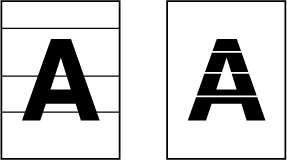
Стекло
сканера
.png)
Прижимная
поверхность оригиналов
.png)
Если на изображении оригинала, сканированного с использованием
автоматического подающего лотка документа, видны черные или белые
полосы, выполните чистку области сканирования (узкое длинное стекло рядом
со стеклом сканера).
Откройте автоподатчик оригиналов.
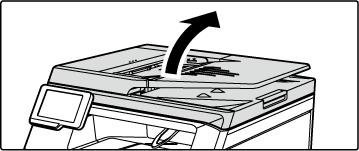
Очистите область сканирования документа на стекле сканера.
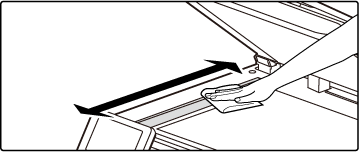
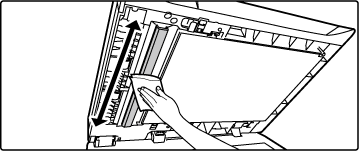
Откройте крышку области сканирования документа автоматического подающего лотка документа.
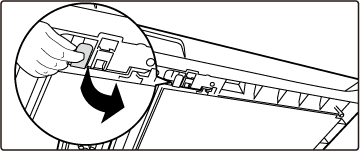
Очистите область сканирования документа автоматического подающего лотка документа.
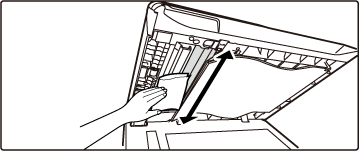
Закройте крышку области сканирования документа автоматического подающего лотка документа.
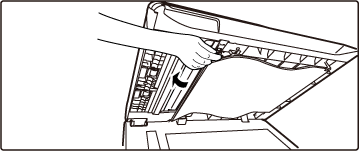
Если лазерный блок аппарата будет загрязнен,
на отпечатках могут появляться цветные линии.
Определение
цветных линий, вызванных загрязнением лазерного блока
Откройте правую крышку.
Возьмитесь с обеих сторон и откройте.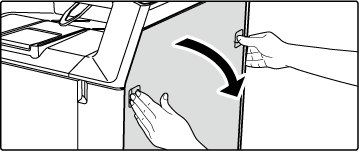
Извлеките все тонер-картриджи.
Заранее расстелите в месте будущего размещения тонер-картриджа газету или что-то подобное.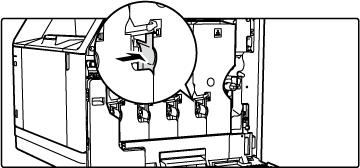
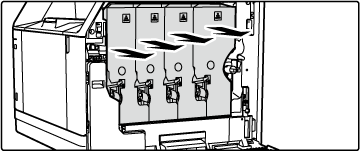
Осторожно
Размещая извлеченный тонер-картридж, обязательно располагайте его стороной с шестернями вверх.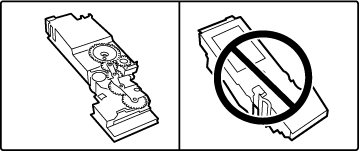
Извлеките инструмент для очистки лазерного блока.
Инструмент для очистки прикреплен к передней крышке.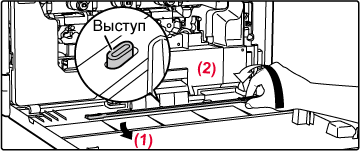
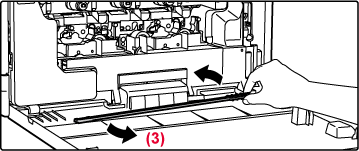
Очистите лазерный блок.
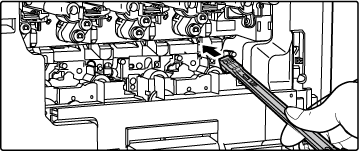
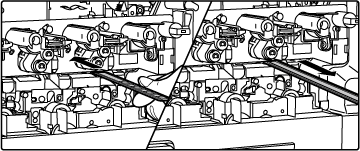
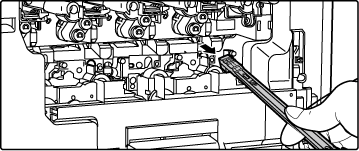
Повторяя шаг 4, очистите все 4 отверстия лазерного блока.
Очистка лазерного блока выполняется в четырех местах, включая место, очищенное на шаге 4. Очистите все отверстия.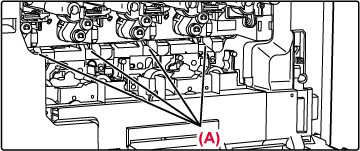
Установите инструмент для очистки на место.
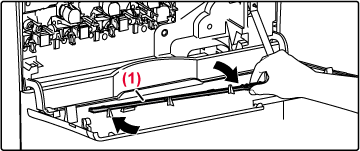
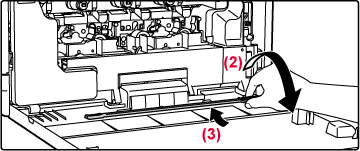
Установите горизонтально все тонер-картриджи
(1) Желтый
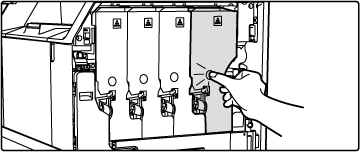
Закройте правую крышку.
Возьмитесь за обе стороны и закройте.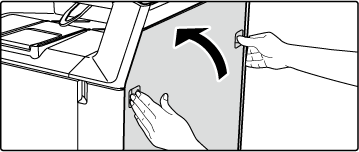
Если при использовании лотка ручной подачи
часто происходит нарушение подачи конвертов или плотной бумаги,
протрите поверхность ролика подачи мягкой чистой тканью, смоченной
водой или нейтральным моющим средством.
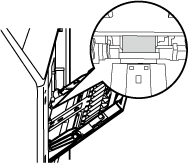
Если при использовании автоматического подающего
лотка документа на сканированных оригиналах появляются линии или
другие загрязнения, протрите поверхность ролика мягкой чистой тканью,
смоченной водой.
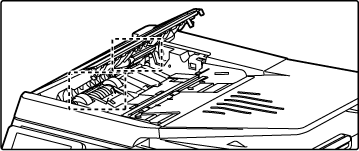
Если в лотке часто происходит нарушение
подачи бумаги, нажмите на прижимную пластину по центру до ее фиксации
и протрите поверхность ролика подачи мягкой чистой тканью, смоченной
водой.
Извлечение лотка из аппарата.
При выдвигании лотка он останавливается посередине и его невозможно выдвинуть без извлечения.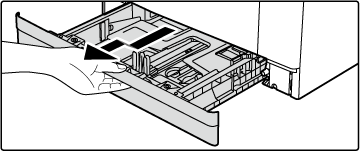
Очистите ролик подачи.
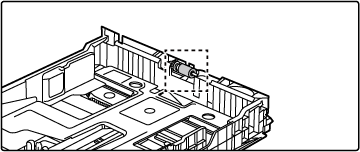
Version 04a / bpc131wd_usr_04a_ru